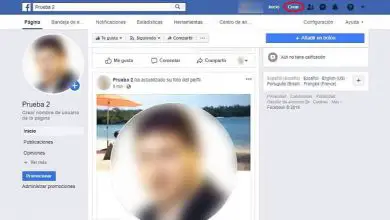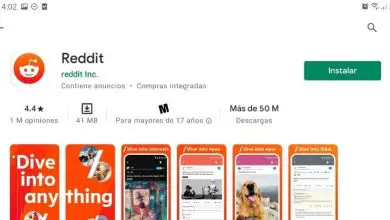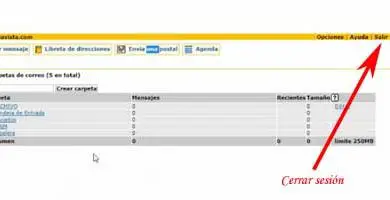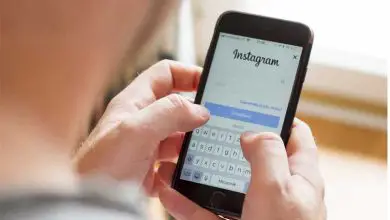Come creare offerte su una pagina aziendale di Facebook
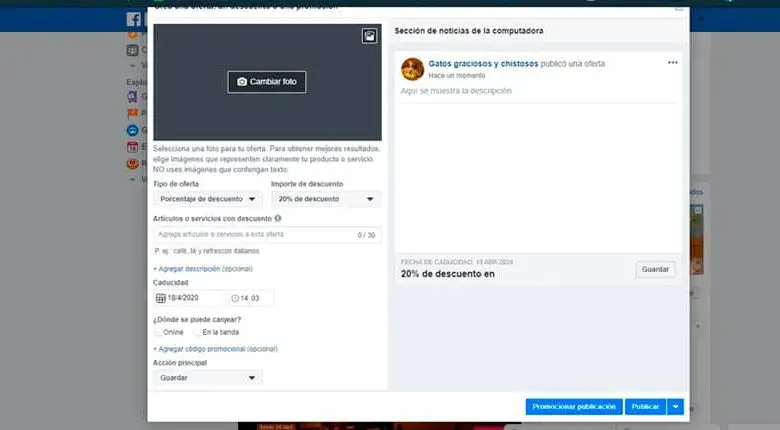
Come creare offerte su una pagina aziendale di Facebook
Le promozioni, oltre ad attirare nuovi potenziali clienti verso il tuo brand con sconti o regali, ti permettono di fidelizzare i clienti che già possiedi. Aumenta la portata del tuo marchio e incentiva le persone a provare i tuoi prodotti.
In futuro potrai utilizzare i dati ottenuti dai clienti come recapiti, per applicare strategie di marketing. Puoi persino rilevare il tuo tipo di cliente ideale per le campagne future.
La prima cosa da tenere a mente è che le offerte sono disponibili solo per le pagine aziendali . Non è consentito promuovere profili personali. Devi avere almeno 400 Mi piace sul tuo profilo aziendale per creare la promozione.
Una volta creata l’offerta, non è possibile modificarla o eliminarla.
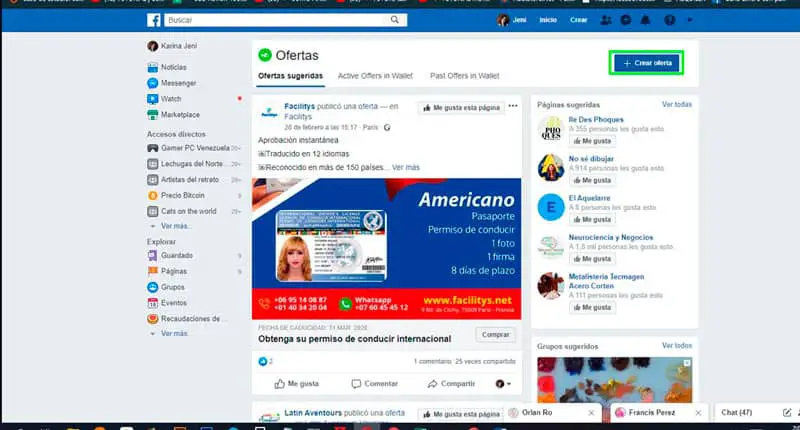
Tipi di offerte
Offerte on line. È il tipo di promozione utilizzata dal cliente per acquistare direttamente sul sito o nel negozio online. L’utente può salvare l’offerta e utilizzarla in un secondo momento.
Offerte in negozio. L’utente ha la possibilità di salvare l’offerta e utilizzarla quando visita il negozio fisico. Tutte le offerte di Facebook vengono salvate automaticamente nella categoria Offerte.
Crea un’offerta nell’ad manager
- Puoi accedere alle offerte dalla home page di Facebook. Dalle opzioni Esplora nella barra laterale sinistra. Seleziona l’ opzione Offerte.
- Quindi scegli la pagina per la quale desideri creare la promozione e fai clic sul pulsante Crea offerta.
- Puoi anche creare l’offerta dalla Fanpage che vuoi promuovere. Da Gestione inserzioni, scegli Traffico, Traffico aziendale o Conversioni.
- Si apre una nuova finestra per creare l’offerta, lo sconto o la promozione.
- Posiziona l’immagine dell’offerta. Seleziona una foto che esprima chiaramente il prodotto o il servizio promozionale che offri. Non inserire immagini con testo.
- Inserisci il tipo di offerta e l’importo dello sconto.
- Aggiungi l’elenco di articoli o servizi che includono lo sconto per i tuoi prodotti. Puoi aggiungere fino a 30 elementi.
- Puoi aggiungere una descrizione dell’offerta. Non è obbligatorio, un buon titolo accattivante può essere più che sufficiente.
- Metti la data di scadenza e dove possono riscattarla.
- Imposta il codice a barre univoco per l’utilizzo dell’offerta. Non è obbligatorio, ma è utile avere una registrazione dei coupon riscattati.
- Aggiungi le condizioni che si applicano all’offerta. Ad esempio, se si tratta di vendite online, specifica esplicitamente in quali paesi spediscono.
- Infine, fai clic sul pulsante Crea offerta. Mentre crei l’offerta puoi vedere come l’offerta verrà mostrata agli utenti di Facebook.
- Se non sei ancora soddisfatto del risultato o vuoi aggiungere qualcos’altro, hai la possibilità di salvare l’offerta per pubblicarla in un secondo momento.
- Seleziona il pubblico, il budget, la posizione e la tempistica dell’offerta.
- Fare clic su effettua l’ordine.
- Facebook valuterà la tua richiesta di promozione e una volta approvata la mostrerà agli utenti di Facebook, che rappresentano il tuo pubblico di destinazione.
- Se desideri evitare ritardi nell’approvazione degli annunci relativi alle offerte, consulta la Politica commerciale di Facebook.
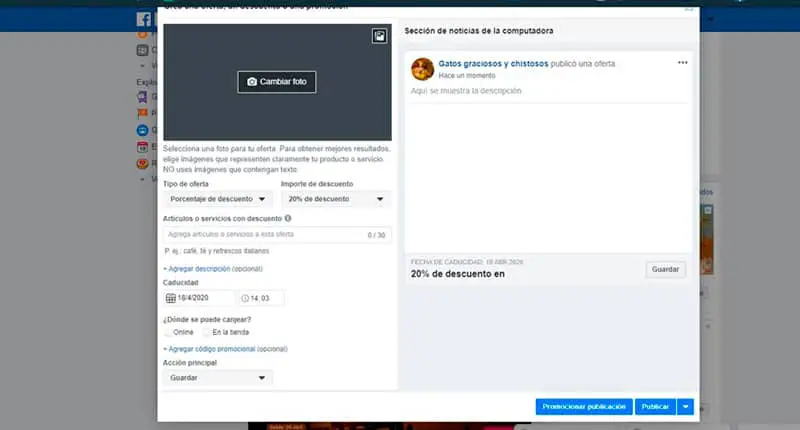
Suggerimenti per la tua offerta per avere successo su Facebook
- Crea offerte con una chiara descrizione di ciò che offri e che abbia tutta l’attenzione nel beneficio che l’utente ottiene quando lo acquista.
- Aggiungi foto accattivanti alle offerte correlate al prodotto o al servizio che stai promuovendo.
- Specifico dove possono riscattare l’offerta. Se è online o in un negozio fisico per evitare confusione.
- Data di scadenza. Non eseguire promozioni che richiedono molto tempo, perché il cliente potrebbe dimenticare il prodotto e perdere interesse.
- Sii chiaro e conciso con le condizioni che devono essere applicate per lo scambio dell’offerta.